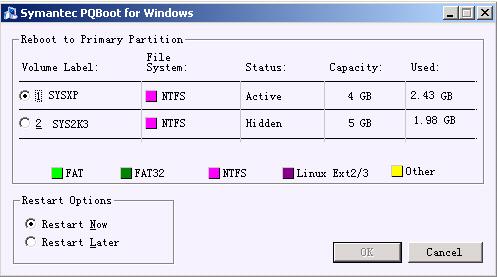在安裝多系統時
常規方法是按照一定的順序安裝
以便自動生成多啟動菜單
這樣雖然方便
但有一個致命的弱點
當第一套系統出錯時
後面的系統也就癱瘓了
給維護工作帶來了不便
有沒有辦法讓各系統都獨立出來呢?
有
我們只要略施妙計
就可以讓每個系統都脫離對啟動菜單的依賴
互不影響
而且傳統多系統的優點如程序共用
用戶數據共享等一個也不少
下面以安裝包含Windows XP/
的獨立多系統為例進行說明
一磁盤的規劃 用DOS版的分區魔術師對硬盤按分區規劃表進行分區
提示
筆者的硬盤只有
GB
容量分配如分區規劃表所示
請根據你自己的硬盤容量進行調整
另外
分區
用於存放兩個系統的備份
備份時壓縮比可高達百分之五十
GB足矣
二安裝多系統 安裝Windows Server
用DOS版的分區魔術師將分區
設為活動分區
安裝Windows Server
提示
主分區可有多個
但只能有一個是活動的
因此將分區
設為活動分區後
分區
將自動處於隱藏狀態
這正是完成獨立安裝的關鍵所在
安裝Windows XP
用DOS版的分區魔術師將分區
設為活動分區(此時分區
會自動隱藏)
安裝Windows XP
有些應用軟件在一套系統下安裝後也能在另一套系統下使用
可將它們安裝到分區
中
再到另一系統下拖一個快捷方式出來即可
對於存放用戶數據的文件夾
請將它移動到分區
以方便在兩個系統下都能使用
這些數據包括
OE中的電子郵件
通訊簿
IE中的收藏夾
我的文檔
等
方法也很簡單
比如
要共享OE下的郵件
可在分區
中建立一個名為OE的文件夾
再將兩個系統下的郵件保存位置都指向這裡即可
提示
按表
進行分區規劃後
不管啟動到哪一系統下
該系統所在分區將顯示為
C
分區
的盤符始終為
D
不會對以上數據的共享造成影響
如果因維護需要
將兩個主分區都設為顯示狀態(但始終只有一個處於活動狀態)
此時的非活動主分區將排到最後
在本例中將顯示為
F
如果你還要同時將分區
也顯示出來
從表
中可明顯地推斷出
分區
顯示為
F
非活動主分區顯示為
G
也不會影響數據的共享
三快速轉換系統 采用上述方法安裝出來的多系統在啟動時不會生成啟動菜單
那麼又該如何轉換系統呢?
在Windows XP下安裝分區魔術師
在安裝目錄(默認為C:\Program Files\Symantec\No rton PartitionMagic
)中將以下文件拷貝到D盤一個新建的目錄(為方便後面敘述
設目錄名為PQBOOT)下
Pqboot
exe
pqbw
exe
pqbw
rtc
pqpe
rtc
PQVXD
vxd(圖
)
 圖
圖 提示
普通版的分區魔術師
不能在Windows Server
下安裝
但以上提取出來的文件卻可在其下正常運行
運行pqbw
界面如圖
所示
顯然
它已將系統中的主分區找出來了
且在
Status
字段下標明了分區的狀態
Active
表示該分區處於活動狀態
正在工作的就是這一分區下的系統
Hidden
表示處於隱藏狀態
此時
選中卷標為
SYS
K
的分區和
Restart Now
再單擊
OK
即可關閉當前系統並啟動另一系統
還比較方便吧
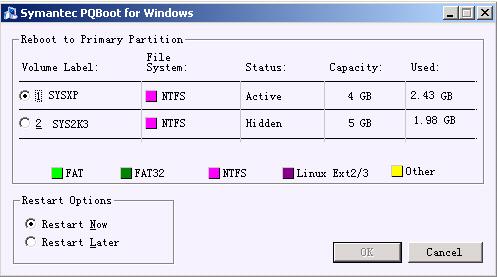 圖
圖 如果大家還嫌麻煩
那就在命令提示符下運行Pqboot
吧
它可帶參數運行
輸入以下命令可直接轉換到Windows Server
下
命令
Pqboot
/v:SYS
K
說明
參數v:後跟卷標
接下來就是將它做成批處理文件並放在每一系統的桌面上
不就實現了
一鍵轉換
嗎?
提示
還有能運行於純DOS下的Pqboot
用法與Pqboot
相同
但Pqboot
不能運行於純DOS下
四系統備份與維護 這麼辛苦地做出了獨立多系統
還是備份一下吧
筆者推薦大家選用PQDI(Power Quest Drive Image)
與Ghost相比
它能對隱藏分區進行操作
將備份存放到隱藏分區上
安全性會更高
維護時
如果一套系統出錯
我們可以進入另一套系統對出錯的系統進行維護
非常方便
提示
如果從備份中恢復Windows
後發現不能啟動
可用DOS版的PQDI刪除分區
然後直接向已刪除的分區進行恢復
記住要設置活動分區
PQDI也有這一功能
編後
上面的方法在安裝時雖然有一點麻煩
但之後帶來的好處會讓你覺得那點麻煩實在不值一提
如果你的硬盤足夠大
你也可同時安裝
套獨立的Windows多系統
你甚至還可安裝一套獨立的DOS系統
格式化為系統盤
再拷入常用的DOS工具
這對維護系統非常有用
From:http://tw.wingwit.com/Article/os/xtgl/201311/9333.html